CAD剖面线填充操作
CAD剖面线填充操作
在 CAD 软件中,剖面线填充是指在剖面或截面图上使用填充图案或颜色对特定区域进行着色,以便更清晰地显示不同的剖面部分或材料。那当我们在绘图的时候想要填充图像的剖面线的时候具体要怎么做呢?
1.首先第一步要先观察图像的间隙设置,有的图像位置比较偏下,间隙设置如果过大的话我们观察它的时候看起来就是封闭的,会产生这种错觉,当然也有可能是因为图像的边界处有多条图线叠加在一起。
2.在菜单栏里点击【绘图】,再单击【图案填充】,找到“允许的间隙”一栏,看间隙数值是否偏大,若太大可以进行修改调整。
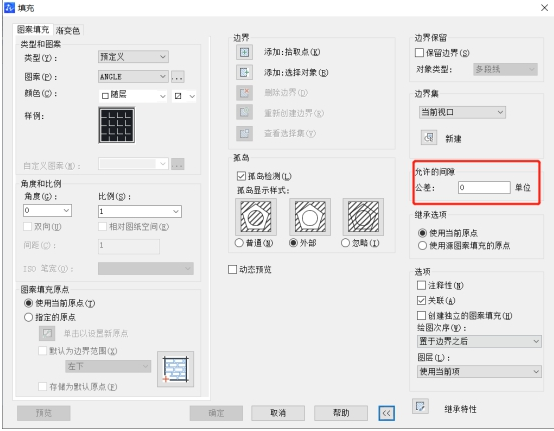
3.如果经过上一步的操作发现并非间隙大小的问题,那就只剩下图形封闭这一个原因了。这个时候我们可以找到命令行处,查看是否【FILL】变量是否有被打开,如果处于关闭状态的话是无法显示填充的,需要将其打开。

推荐阅读: CAD填充无响应


























